Jak ustawić zmienną systemową PATH dla systemu Windows
Podczas pracy w interfejsie wiersza poleceń systemu Windows (cmd.exe), istnieje wiele razy, gdy chcesz uruchomić plik wykonywalny, który znajduje się w innym folderze. Najczęściej jest to folder C: \ Program Files lub jego podkatalog. Dla Twojej wygody wiele instalatorów systemu Windows automatycznie aktualizuje zmienną środowiskową PATH systemu, dzięki czemu możesz wpisać nazwę pliku wykonywalnego z dowolnego katalogu i uruchomić ten plik .exe. Na przykład notepad.exe znajduje się w C: \ Windows \ System32. Ale możesz wpisać "notatnik" w wierszu poleceń z dowolnego katalogu, a on uruchomi plik notepad.exe.
Nie wszystkie programy instalacyjne zmodyfikują zmienną środowiskową PATH, aby włączyć tę opcję. Na szczęście można bardzo łatwo ustawić lub zmodyfikować zmienną systemową PATH w systemie Windows. Oto jak:
Kliknij Start -> Komputer -> Właściwości systemu.
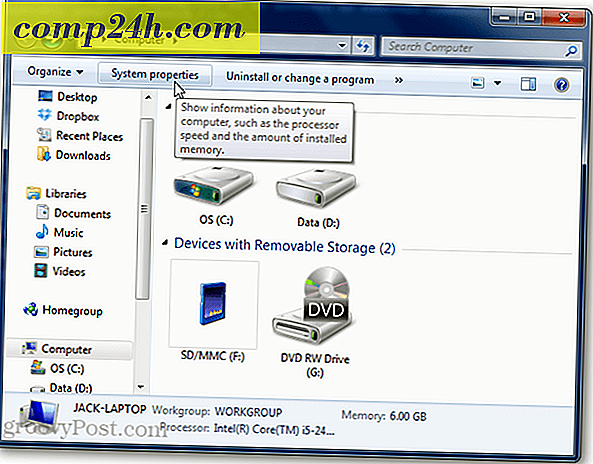
Kliknij Zaawansowane ustawienia systemu.

Na karcie Zaawansowane kliknij opcję Zmienne środowiskowe ...

W dolnym panelu przewiń do zmiennej o nazwie Path . Wybierz i kliknij Edytuj.

W polu wartości zmiennej dodaj średnik, a następnie ścieżkę, w której znajduje się plik .exe, który chcesz uruchomić z wiersza poleceń. Uważaj, aby nie usunąć niczego, co już jest w polu, w przeciwnym razie możesz złamać inny program.
Na przykład dodaję C: \ Program Files \ SendEmail wklejając tylko zaznaczony tekst na zrzucie ekranu.

Po zakończeniu kliknij przycisk OK. Jeśli masz otwarte narzędzie cmd.exe, zamknij je i otwórz ponownie. Przetestuj zmodyfikowaną zmienną PATH, wpisując plik .exe z dodanej właśnie ścieżki.
Przed wprowadzeniem tej poprawki dostaniesz błąd: "xxxx" nie jest rozpoznawany jako wewnętrzne lub zewnętrzne polecenie, działający program lub plik wsadowy.

Po poprawieniu plik wykonywalny będzie działał bez względu na to, w którym katalogu się znajdujesz.

I to wszystko. Nie jest to bardzo ważna wskazówka, ale w połączeniu z innymi ciekawymi wskazówkami, które mam w sklepie, będzie to ogromna różnica. Bądźcie czujni 





